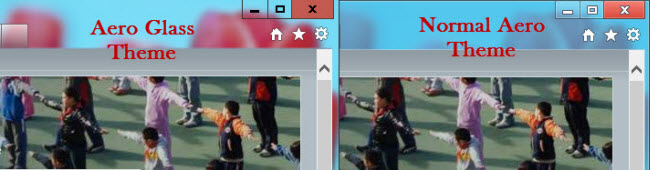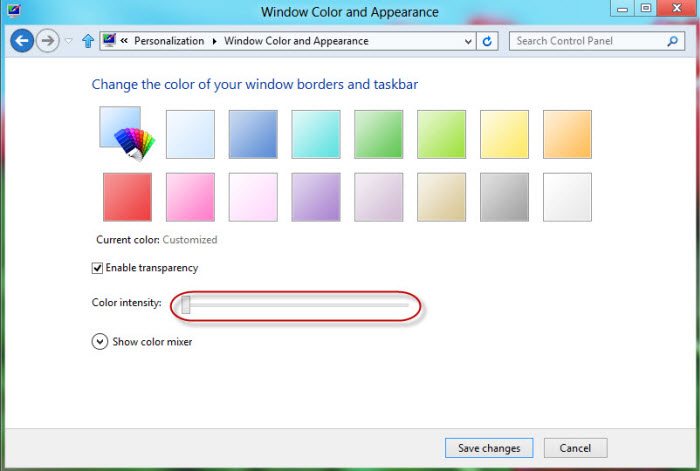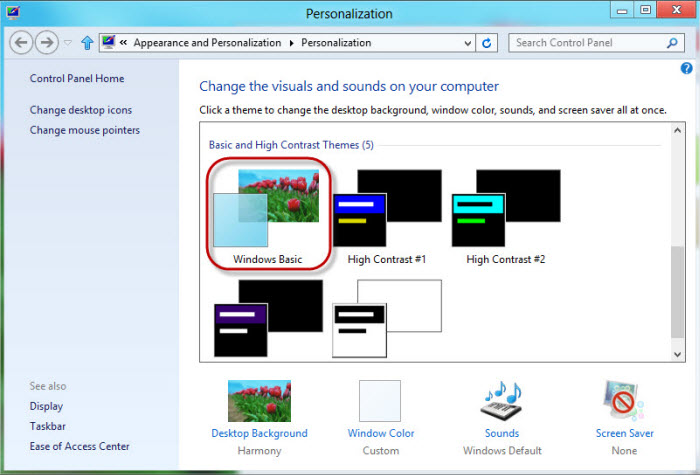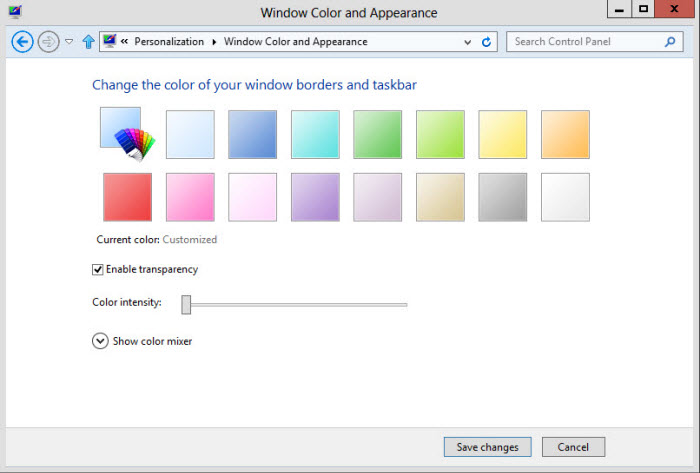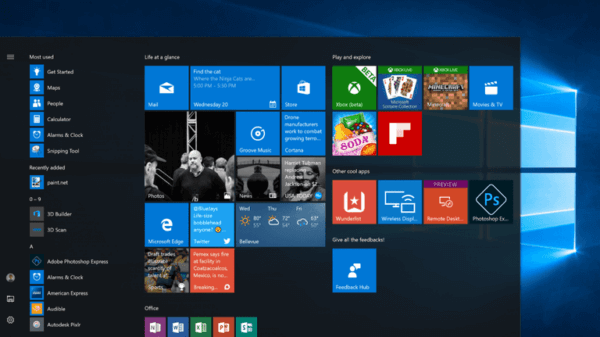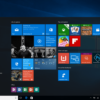ปกติธีมของ Windows 8 จะเป็นธีมที่เรียกว่า Aero Theme คือเป็นธีมที่สวยงามและมีความโปร่งใสอยู่ระดับที่พอมองเห็นพื้นหลังเล็กน้อยซึ่งก็ถือว่าสวยงามระดับหนึ่งแล้ว ส่วน Aero Glass Theme เป็นธีมชนิดพิเศษที่ช่วยให้ Windows 8 ของคุณมองทะลุใส่เหมือนกระจกโดยการเพิ่มความโปร่งใสให้มากขึ้น? เพื่อธีมธรรมดาแบบเดิมของคุณดูดีขึ้นไปอีก แต่น่าเสียดายวินโดวส์ไม่ได้ตั้งค่านี้เป็นค่าดีฟอลต์หรือมีปุ่มที่เรียกขึ้นมาใช้งานได้เลย ถ้าเราต้องการจะทำให้ธีมเดิมๆ ของเราให้เป็น Aero Glass Theme ก็ต้องมีขั้นตอนเคล็ดลับในการเปิดใช้งาน ดังนี้
ตัวอย่างธีมแบบ Aero Theme และ Aero Glass Theme
1.คลิกขวาที่ว่างๆบนหน้าเดสก์ทอปเลือกคำสั่ง Personalize
2.ที่หน้าต่าง Personalization? ให้คลิกธีมที่คุณต้องการทำ Aero Glass รอให้วินโดวส์เปลี่ยนธีมตามที่คุณเลือก จากนั้นให้คลิกที่ Windows Color
3.ต่อมาให้คลิกเลือกสีตามที่คุณต้องการที่ปุ่มสีทีมีให้มา 16 สี โดยวินโดวส์จะเลือกสีแรกโดยอัตโนมัติ เมื่อเลือกสีได้แล้ว ก็ให้ไปคลิกเลื่อนสไลด์ที่ Color intensity โดยเลื่อนมาด้านซ้ายมือจดสุดสไลด์ (เป็นเพิ่มความโปร่งแสงของธีม)
4.คลิก Save changes จะกลับไปที่หน้าต่าง Personalization ให้คลิกที่ Windows Color อีกครั้ง เปิดหน้า Windows? Color ทิ้งไว้ ห้ามปิดเพราะจะต้องใช้อีก
5.ให้คลิกขวาที่เดสก์ทอป เพื่อเปิดหน้าต่าง Personalization อีกหน้าต่างนึง แล้วคลิกเลือกธีมที่ Windows Basic หน้าจอจะวูบไปสักครู่ แล้วจะกลับมาใหม่
6.ต่อมาให้กลับไปที่หน้าต่าง Personalization เดิมที่เปิดค้างไว้ที่หน้า Windows color แล้วคลิกเอาเครื่องหมายถูกออกจาก Enable transparency แล้วคลิกใส่เครื่องหมายถูกกลับเข้าไปใหม่อีกครั้ง คุณจะพบความเปลี่ยนแปลงจากธีมปกติกลายเป็น Aero Glass ที่มีความโปร่งใสมากขึ้นกว่าเดิม แล้วก็คลิก Save changes เป็นเสร็จวิธีการทำธีมแบบใสๆ ดูสวยงามไปอีกแบบนึงครับ